Pour déterminer quelle carte graphique se trouve sur votre PC, son fabricant et son modèle adaptateur graphiqueVous pouvez suivre cette instruction.
La première méthode utilise le Gestionnaire de périphériques. Aller à Panneau de configuration - Matériel et son.
Dans le menu Périphériques et imprimantes, sélectionnez Gestionnaire de périphériques. Dans la fenêtre qui apparaît, cliquez sur les adaptateurs vidéo. Dans la liste, vous pouvez voir le fabricant et le modèle de la carte graphique. *
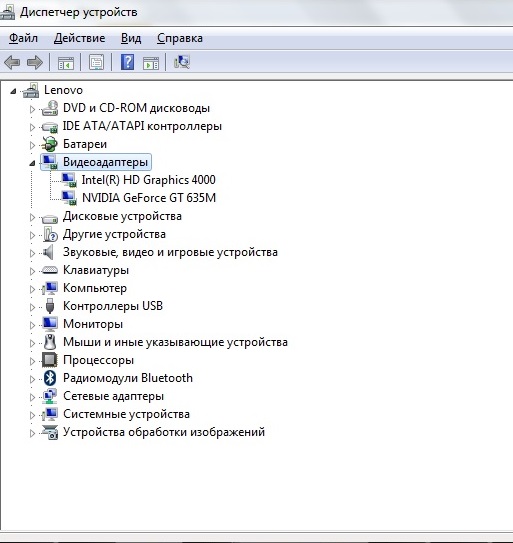
* Les captures d’écran ont été réalisées sur un PC avec Windows 7, les paramètres de votre système d’exploitation peuvent différer légèrement de ceux indiqués.
Un autre moyen sûr de déterminer le modèle d’adaptateur graphique consiste à pincer logo Windows et touches R. Dans la fenêtre qui apparaît, tapez dxdiag. L'onglet "Affichage" indique le nom et le modèle de votre carte vidéo.
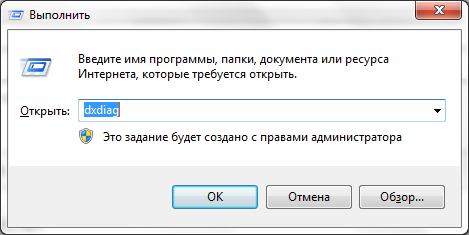
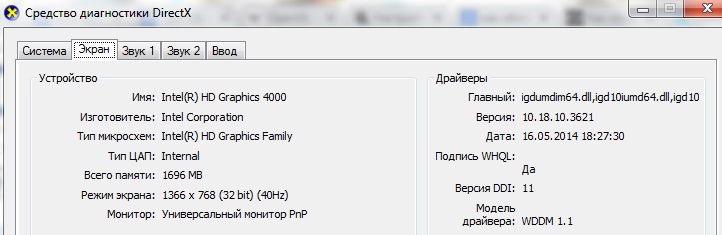
Après avoir déterminé le fabricant et le modèle de la carte vidéo, vous pouvez trouver la version appropriée des pilotes sur le site Web du fabricant.
En règle générale, il est plus facile de télécharger l'utilitaire de mise à jour automatique du pilote, mais vous pouvez également saisir manuellement le modèle de votre carte et les paramètres de votre système d'exploitation pour obtenir le lien de téléchargement. Pour accéder au site Web du fabricant, utilisez l’un des liens ci-dessous:
Après le téléchargement, installez l'utilitaire en suivant les instructions de l'assistant d'installation et, après avoir reçu un message concernant une mise à jour disponible, confirmez l'installation de nouveaux pilotes. Après l'installation nouvelle versionVous aurez probablement besoin de redémarrer votre PC.
Skype 5.0 et les versions ultérieures de Skype pour Windows utilisent la solution Microsoft DirectX, qui permet d'utiliser les fonctions d'accélération matérielle dans les adaptateurs graphiques modernes. Si DirectX 9.0c ou une version ultérieure de cette solution n'est pas installé sur votre ordinateur, Skype peut utiliser les fonctions graphiques de base de Windows, mais cela impose une charge supplémentaire au processeur et peut ralentir Skype. Pour éviter cela et garantir des performances optimales du programme lors des communications vidéo, procédez comme suit:
Comment vérifier si la version de DirectX n'est pas inférieure à 9.0c installée sur votre ordinateur
Pour vérifier si DirectX 9.0c ou une version ultérieure de DirectX est installé sur votre ordinateur, procédez comme suit:
- Ouvrez l'outil de diagnostic DirectX.
- Windows 7: Cliquez "Démarrer" (Démarrer)> "Tous les programmes" (Programmes)> "Standard" (Accessoires)> "Ligne de commande"(Invite de commande)entrer dxdiag et appuyez sur "ENTRER".
- Windows XP et Vista: Cliquez "Démarrer" (Démarrer)> Runentrer dxdiaget appuyez sur "ENTRER".
- Voir quelle version de DirectX est installée sur votre ordinateur.
Onglet "Système" (Système) Informations système à côté de l'inscription "Version DirectX" (Version DirectX) vous verrez le numéro de version. Si la version 9.0c ou ultérieure est répertoriée, passez à l'étape suivante. Si vous avez une version inférieure à 9.0c installée sur votre ordinateur, vous devez installer la nouvelle version. Si vous utilisez système d'exploitation Windows Vista ou Windows 7 installer dernière version DirectX est possible en exécutant mise à jour de windows en utilisant les derniers service packs. Si vous utilisez Windows XP, téléchargez la dernière version de DirectX.
Si l'outil de diagnostic DirectX ne s'ouvre pas ou si un message d'erreur apparaît, alors, apparemment, il n'y a pas de DirectX sur votre ordinateur. Téléchargez et installez-le en utilisant les liens ci-dessus.
Après avoir installé ou mis à jour DirectX, pensez à redémarrer votre ordinateur.
- Assurez-vous que les accélérations DirectDraw et Direct3D sont activées.
- Onglet "Screen" (Affichage) Outils de diagnostic DirectX sur le terrain "Fonctionnalités DirectX" (fonctionnalités DirectX) à côté de "Accelerate DirectDraw" (Accélération DirectDraw) et "Accelerate Direct3D" (Accélération Direct3D) devrait être "sur".
- Assurez-vous que dans la région "Notes" (Notes) au bas de l'onglet "Screen" (Affichage) aucun échec signalé.
- Cliquez sur "Quitter".
Comment mettre à jour les pilotes de votre carte graphique (cartes vidéo)
Pour mettre à jour les pilotes de votre carte graphique, vous devez connaître le fabricant et le modèle de la carte vidéo installée sur votre ordinateur. Une fois que vous avez découvert, accédez au site Web du fabricant et téléchargez les derniers pilotes graphiques généralement disponibles dans support technique. Vérifiez si les pilotes dont vous avez besoin sont en cours de chargement. Pour ce faire, recherchez par numéro de modèle de votre carte vidéo ou de votre ordinateur.
Cartes graphiques les plus populaires:
- Nvidia
- Graphiques basés sur ATI / AMD
- Graphiques basés sur le processeur INTEL
Si vous ne pouvez pas déterminer votre carte graphique, essayez de mettre à jour les pilotes graphiques via service Windows Mettre à jour. Après avoir mis à jour vos pilotes graphiques, pensez à redémarrer votre ordinateur.
En mettant à jour les pilotes graphiques, que DirectX 9.0c (ou une version ultérieure de DirectX) soit installé correctement sur votre ordinateur.
Pour déterminer quelle carte graphique vous avez sur votre PC, son fabricant et son modèle de carte graphique, vous pouvez suivre ces instructions.
La première méthode utilise le Gestionnaire de périphériques. Aller à Panneau de configuration - Matériel et son.
Dans le menu Périphériques et imprimantes, sélectionnez Gestionnaire de périphériques. Dans la fenêtre qui apparaît, cliquez sur les adaptateurs vidéo. Dans la liste, vous pouvez voir le fabricant et le modèle de la carte graphique. *
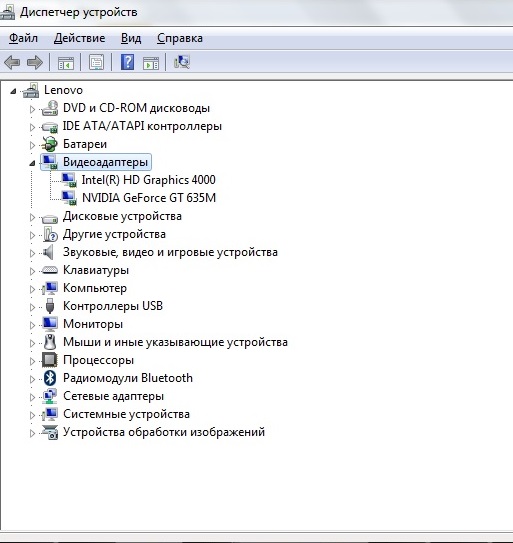
* Les captures d’écran ont été réalisées sur un PC avec Windows 7, les paramètres de votre système d’exploitation peuvent différer légèrement de ceux indiqués.
Un autre moyen sûr de déterminer le modèle d’adaptateur graphique consiste à pincer logo Windows et touches R. Dans la fenêtre qui apparaît, tapez dxdiag. L'onglet "Affichage" indique le nom et le modèle de votre carte vidéo.
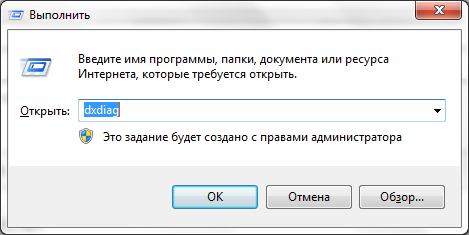
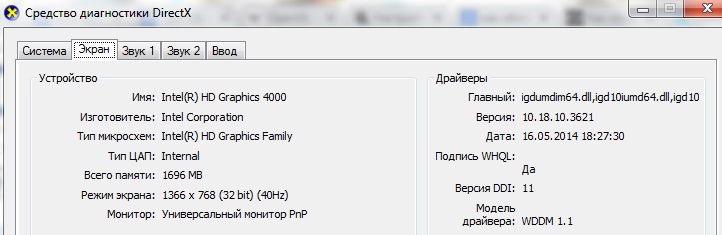
Après avoir déterminé le fabricant et le modèle de la carte vidéo, vous pouvez trouver la version appropriée des pilotes sur le site Web du fabricant.
En règle générale, il est plus facile de télécharger l'utilitaire de mise à jour automatique du pilote, mais vous pouvez également saisir manuellement le modèle de votre carte et les paramètres de votre système d'exploitation pour obtenir le lien de téléchargement. Pour accéder au site Web du fabricant, utilisez l’un des liens ci-dessous:
Après le téléchargement, installez l'utilitaire en suivant les instructions de l'assistant d'installation et, après avoir reçu un message concernant une mise à jour disponible, confirmez l'installation de nouveaux pilotes. Après avoir installé la nouvelle version, vous devrez probablement redémarrer le PC.






